Подключение Cisco через USB
Обновлено: 17.06.2024
В течение многих лет мне было интересно, когда же Cisco активирует порты USB на своих устройствах. Я надеялся на все виды USB-функциональности для маршрутизаторов, коммутаторов, брандмауэров, но Cisco не спешит раскрывать возможности этих USB-портов. Было бы здорово, если бы вы могли подключить множество USB-устройств к маршрутизатору Cisco, чтобы продолжить список замечательных вещей, которые вы могли бы делать? Cisco начала размещать на своих устройствах порты mini-USB, чтобы обеспечить возможность подключения к консольному порту.
Я надеюсь, что этот новый метод продолжит распространяться на другие устройства. Я также надеюсь, что Cisco включит все порты USB Type-A на других своих устройствах для аналогичного подключения. В течение многих лет я таскал с собой два комплекта консольных кабелей. Поскольку я часто подключаюсь к нескольким устройствам одновременно, например, к резервным супервизорам на 6500 или к двум супервизорам в резервных 6500 или VSS, мне нужны два последовательных кабеля. Вот изображение одного из моих типичных USB-кабелей. Я использую переходник Keyspan USA-19HS USB-to-serial. Я понимаю, что это дорого, но это самый надежный и его драйвер, кажется, общепризнан для операционных систем ноутбуков. Обратите внимание, что конец светло-голубого консольного кабеля был заменен, а желтый чехол добавлен из-за чрезмерного износа. Вы знаете, что вы вошли в систему на многих маршрутизаторах Cisco, когда изнашиваете разъем RJ-45 на конце вашего любимого консольного кабеля.

Теперь Cisco предоставила нам возможность подключать наши ноутбуки к портам USB для доступа к консоли. Cisco добавила в свои устройства порты USB Type-B, и эти порты можно использовать в качестве консольного кабеля.
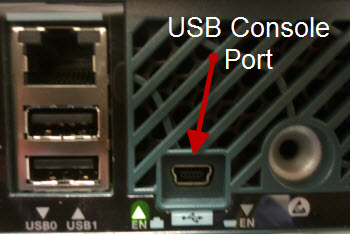
Для этого вам понадобятся три вещи.
1) Устройство, использующее этот тип порта USB Type-B
2) Кабель USB типа A — 5-контактный мини-кабель типа B
3) Драйвер от Cisco для работы с операционной системой вашего ноутбука
Для использования интерфейса USB в качестве последовательного коммуникационного порта вам по-прежнему необходимо установить драйвер на ноутбук. Не беспокойтесь, что по этой ссылке указано место загрузки для маршрутизаторов 3900 ISR G2. Эта же утилита работает для всей линейки ISR-G2. Последняя версия программного обеспечения USB-консоли — версия 3.1. Имя файла программного обеспечения — «Cisco_usbconsole_driver_3_1.zip». Текущая версия была выпущена 20 января 2010 г. с размером файла 14692,83 КБ (15045453 байт).
В настоящее время у Cisco есть драйверы консоли USB для следующих операционных систем:
- Windows 2000, Windows XP 32- и 64-разрядная версии, Windows Vista 32- и 64-разрядная версия
- Mac OS X версии 10.5.4
- Redhat/Fedora Core 10 с ядром 2.6.27.5-117
- Ubuntu 8.10 с ядром 2.6.27-11
- Debian 5.0 с ядром 2.6
- Suse 11.1 с ядром 2.6.27.7-9
После установки драйвера вам необходимо создать соединение с помощью вашей любимой программы эмуляции терминала. Мне больше всего нравится SecureCRT от VanDyke. Вам нужно настроить эмулятор терминала на использование правильного COM-порта, который используется портом USB на вашем ноутбуке. Затем вы устанавливаете для последовательной связи старый надежный стандарт: 9600 бод, 8 бит данных, без контроля четности и 1 стоповый бит, без управления потоком. Однако мне сказали, что эти консольные порты могут работать со скоростью до 12 Мбит/с, но скорость передачи последовательного порта может достигать только 115 200 бит/с. Это могло пригодиться много лет назад, когда мне приходилось загружать файлы IOS с помощью XMODEM.
Другое предостережение заключается в том, что устройства Cisco по-прежнему поставляются с традиционными консольными портами RJ-45. Вы можете использовать оба этих порта, но только один из них позволит вводить команды. Похоже, что порт USB превосходит порт RJ-45. Это похоже на то, что USB-порт является типом консоли по умолчанию. Поскольку порт USB имеет приоритет над портом RJ-45, вам необходимо установить время бездействия для порта USB, чтобы при его отключении порт RJ-45 мог снова стать активным. Это делается с помощью следующей команды.
Я считаю, что команда usb-inactivity-timeout не поддерживается на маршрутизаторах серии 2900. Чтобы восстановить подключение к консольному порту USB после периода ожидания, вам потребуется отключить и снова подключить порт USB, чтобы повторно активировать подключение к консольному порту USB.
В целях безопасности вы можете отключить этот USB-порт. В этом случае вы можете настроить устройство, чтобы разрешить подключение консоли только через порт RJ-45. Это можно выполнить с помощью следующих команд.
Когда я вошел в USB-порт маршрутизатора ISR G2, мне было предложено ввести тот же метод входа в консоль, который настроен для "line con 0". Таким образом, не нужно беспокоиться о безопасности консольных USB-портов, если только вы не настроили надлежащую безопасность для последовательного консольного порта.Другими словами, вам не нужно указывать AAA для USB-порта. Он просто использует одну и ту же стратегию AAA, определенную для "line con 0" как для последовательного интерфейса RJ-45, так и для интерфейса USB.
Сейчас, насколько я могу судить, единственными устройствами, которые могут использовать этот специальный USB-интерфейс в качестве консольного порта, являются маршрутизаторы ISR G2 (1900, 2900, 3900, беспроводные контроллеры 5500, 3750-X, 3560-X, и коммутаторы 2960-S).
Кто-нибудь знает какой-либо другой продукт Cisco с такими портами USB/консоли?
Как насчет других производителей, кроме Cisco?
Теперь, в дополнение ко всем стандартным кабелям последовательной консоли, которые я ношу с собой, я добавил кабель мини-USB. Моя сумка для кабеля консоли становится все больше, но это стандартный кабель, который многие из нас все равно носят с собой. Со временем мы можем отказаться от использования старых неуклюжих последовательных кабелей с преобразователями DB-9 и USB в последовательные порты. Я полностью поддерживаю все, что облегчает работу.
Присоединяйтесь к сообществам Network World на Facebook и LinkedIn, чтобы комментировать самые важные темы.

Как подключить устройство Cisco через USB-кабель с помощью Putty
1) Войдите на сайт поддержки Cisco и загрузите драйвер USB-консоли Cisco

2) Подключите USB-кабель к устройству Cisco и ПК
3) На ПК откройте Device Manage à Ports, теперь должен отображаться список Cisco Serial (COM3)

4) Откройте Putty, выберите Serial, замените COM1 на COM3 и нажмите Open

Примечание. Если это перестанет работать, выполните следующие действия по устранению неполадок:
- Откройте Диспетчер устройств –> Порты
- Вам необходимо изменить «Последовательный порт USB (COM3)» на «Последовательный порт Cisco (COM3)»
- Щелкните правой кнопкой мыши «Последовательный порт USB (COM3)» —> «Свойства».
- Вкладка «Драйвер» –> Обновить драйвер
- Выполнить поиск программного обеспечения на моем компьютере
- Позвольте мне выбрать из списка устройств на моем компьютере


Теперь для портов должно быть указано правильное устройство:



Оба этих варианта аналогичны в работе, и вы можете выбрать любой из них, который у вас есть, или, если вам необходимо приобрести, вы можете предпочесть USB-кабель последовательному кабелю.
Чтобы использовать их для облегчения доступа к маршрутизатору/коммутатору, выполните следующие шаги.
Шаг 1. Подключите последовательный конец кабеля к консольному порту маршрутизатора/коммутатора

Все сетевые устройства Cisco (маршрутизаторы/коммутаторы и т. д.) имеют встроенный консольный порт для облегчения локального управления устройством. Вам необходимо подключить последовательный конец кабеля преобразователя к консольному порту маршрутизатора/коммутатора, как показано на рисунке ниже
Шаг 2. Подключите USB-разъем кабеля к компьютеру

< /p>
Обычно все современные компьютеры/ноутбуки имеют USB-порты. Вам необходимо подключить USB-конец кабеля-переходника к USB-порту ноутбука, как показано ниже
Шаг 3. Установите необходимые драйверы
После того, как вы подключили кабель, как описано выше, вам может потребоваться установить необходимые драйверы, чтобы использовать конвертер. Эти драйверы обычно поставляются продавцом на компакт-диске. Вам также может потребоваться проверить на странице продукта поддерживаемую конвертером операционную систему. Если вы не найдете свою ОС, вы можете выполнить поиск соответствующего кабеля конвертера. Обычно они поддерживаются широким спектром операционных систем.
Шаг 4. Используйте Hyperterminal или Minicom
После того, как вы подключили кабель, как указано выше, и установили необходимые драйверы, вы можете приступить к подключению к маршрутизаторуПодключиться к маршрутизатору/коммутатору, если у вас нет коммутатора консольного порта.
Вы можете использовать свой любимый инструмент для подключения к маршрутизатору/коммутатору. Если вы работаете в Windows, вы можете использовать Hyperterminal. Если вы работаете в Linux, вы можете использовать Minicom или любой другой инструмент.
Cisco уже много лет добавляет порт mini-usb в свои продукты.
Ключом к использованию этого порта является правильный кабель. В большинстве случаев мы используем обычный консольный порт RJ45 с адаптером USB-Serial для подключения к вашим компьютерам. Иногда вам может потребоваться доступ к другой консоли для доступа к консоли устранения неполадок нескольких человек. Некоторые устройства могут иметь порт AUX. Для коммутаторов 2960x порта AUX больше нет.
 |
| Консольный кабель RJ-45 с USB-адаптером |
Если вы хотите использовать порт мини-usb, вам потребуется кабель USB-мини-usb, как показано ниже.
 |
| Кабель консоли Cisco Mini USB |
 |
| Задние порты маршрутизатора Cisco |
 |
| Cisco Mini USB Console Cable для подключения Cisco Маршрутизатор к ноутбуку |
Его можно бесплатно загрузить с сайта загрузки Cisco, как только вы зарегистрируете бесплатную учетную запись Cisco.

Возможно, вам потребуется перезагрузить компьютер.

В данном случае используется порт COM6.
Читайте также:

